Pod względem postępu technologicznego sieci bezprzewodowe pozostają nieco w tyle za innymi urządzeniami. Poruszają się jednak powoli, ale systematycznie. Obecnie od Coraz mniej modemów korzysta lub korzysta z połączeń ADSL . Większość dostawców oferuje inne rodzaje urządzeń, które są nieco bardziej skomplikowane w obsłudze i konfiguracji, ale jednocześnie oferują szeroki zakres przepustowości połączenia internetowego.
Urządzenia te są ogólnie nazywane routerami i umożliwiają połączenie między wieloma komputerami za pośrednictwem małych sieci lokalnych . Właściwe połączenie i konfiguracja routera jest niezbędna do poprawy bezpieczeństwa i działania połączenia, poprawi jego wydajność i pozwoli w pełni wykorzystać jego wydajność.
W dzisiejszych czasach operator zmienia się bardzo często, więc router zmienia się bardzo często, ponieważ każdy operator narzuca swoje. Możesz również mieć w domu nowy router i nie wiesz, jak go podłączyć lub skonfigurować. jak najlepiej wykorzystać jego wydajność więc tutaj nauczymy Cię krok po kroku, jak to osiągnąć.
Pełna instrukcja podłączenia i konfiguracji routera od 0 do 100

Kiedy chcesz użyj i skonfiguruj router, ty musi sprawdzić, czy wszystkie części maszyny są kompletne. Co by to było: Zasilacz, modem, skrętka ośmiu kabli z wtykami RJ45 , pozwoli routerowi połączyć się z urządzeniem połączenia internetowego ADSL. Tylko opisane dane można podłączyć bezpośrednio do linii ADSL. Większość z nich jest gotowa do zapewnienia łączności między modemem kablowym a resztą sieci.
Instalacja sprzętu i przygotowanie danych
Aby utworzyć ten link, wykonaj następujące kroki:

Na początek to Zaleca się odłączenie zasilania od obu komputerów , musisz wybrać najbardziej odpowiednią lokalizację dla modemu, aby jak najlepiej wykorzystać sieć bezprzewodową.
- Aby utworzyć połączenie między komputerami, będziemy potrzebować standardowy kabel sieciowy RJ45 który trafi do jednego z portów połączenia routera.
- Więc zaczynajmy podłącz drugi koniec kabla do modemu operatora, wtedy podłączymy komputer, do którego chcemy podłączyć internet.
- Te urządzenia pozwolić złącze wiele komputerów jednocześnie po podłączeniu wymaganego sprzętu, ponownie podłącz przewody zasilające.
- Kiedy skończysz, możesz zacznij konfigurować swoje połączenie internetowe .
Rodzaje konfiguracji routera

Istnieją dwa sposoby prawidłowego skonfigurowania sprzętu, aby jak najszybciej zacząć cieszyć się połączeniem internetowym. Pierwszym z nich jest oprogramowanie dostarczone przez producenta sprzętu w momencie zakupu. Zaleca się, aby zawsze korzystać z tego formularza, zwłaszcza jeśli nie masz pewności, co zrobić lub jeśli jest to Twoja pierwsza konfiguracja.
Inną metodą na osiągnięcie tego jest: do bezpośredniego dostępu do programu konfiguracyjnego jaki materiał dostarcza domyślnie, dostępny z dowolnej przeglądarki. Aby uzyskać dostęp do programu domyślnego, wykonaj następujące kroki:
- Aby wejść do konfiguratora wystarczy wejść do przeglądarki i w pasku adresu wpisać adres IP routera, będzie on z tyłu lub pod sprzętem, adres ten będzie ciągiem cyfr w następujący sposób: 192.168,0 0,1 Jeśli materiał jest nowy lub adres ten uległ wcześniej zmianie, musisz odpowiedzieć na szereg pojawiających się pytań.
- Zaleca się wykonanie tej regulacji za pomocą połączenia przewodowego. Ponieważ sieć bezprzewodowa jest w wielu przypadkach domyślnie wyłączona. Coś, co może powodować problemy, jeśli chcesz coś zmienić w połączeniu.
- Potem musisz wejść mniej wartości użytkownik i hasło aby uzyskać dostęp do ustawień fabrycznych urządzenia.
- Pojawi się ekran z opcją konfiguracji. Tutaj możemy modyfikować ogólne parametry naszego sprzętu.
Konfiguracja podstawowa

Po wejściu do poprzedniej sekcji urządzenia, w sekcji pojawi się podstawowa konfiguracja Konfiguracja internetowa . W tym momencie powinieneś kontynuować konfigurację sprzętu.
- Aby skonfigurować router do łączenia się z Internetem, pamiętaj, że zostaniesz poproszony o różne informacje, z których na zdecydowaną większość udzielono odpowiedzi może być dostarczony przez dostawcę usług internetowych .
- Następnie musisz wybrać rodzaj połączenia internetowego, musisz wybrać ten dostarczony przez twojego dostawcę. Domyślna konfiguracja to DHCP . W takich przypadkach sprzęt jest już skonfigurowany automatycznie, należy to konserwować tylko wtedy, gdy dostawca akceptuje DHCP.
- Gdyby dostawca nie obsługuje DHCP, musisz wybrać między innymi opcjami, znajdziesz statyczny adres IP. Jeśli wybierzesz tę opcję, pojawi się seria pytań do wypełnienia.
«MISE À JOUR ✅ Czy chcesz połączyć się i skonfigurować swoją sieć bez przesyłania danych do routera i nie chcesz zostawiać komentarza? T ENTREZ ICI ⭐ και découvrez σχόλιο cały etap po etapie z TUTORIEL ✅ FACILE i RAPIDE ✅ »
Jeśli potrzebujesz stałego adresu IP, aby zawsze łączyć się z Internetem, musi normalnie zażądać tego serwera od swojego dostawcy a to na pewno będzie wiązało się z osobną opłatą.
- W tym przypadku w Czempion „Internetowy adres IP”, musisz wprowadzić adres modemu. Dostawca musi dostarczyć Ci ten adres IP, musi również dostarczyć Ci odpowiedź cenową Pole „Maska podsieci”. , bramę i co najmniej jeden z adresów IP serwera DNS.
- Przy wyborze Wybór PPPoE , będziesz musiał wypełnić szereg parametrów, które pojawią się na ekranie.
Niektórzy dostawcy ADSL często używają PPPoE do łączenia się z Internetem . W przypadku korzystania z tej metody skontaktuj się ze sprzedawcą w celu uzyskania wartości następujących parametrów, które zostaną poproszone o wykonanie konfiguracji: Nazwa użytkownika, hasło, w obu przypadkach należy podać tylko wartości wskazane przez firmę.
parametr ” połączenie na żądanie Ustawia modem tak, aby rozłączał się z Internetem, gdy nie jest używany przez określony czas. Ponowne połączenie odbywa się za pomocą opcji połączenia, Umożliwi to automatyczne odzyskanie gdy znów będziesz mieć dostęp do internetu.
Jeśli nie chcesz odpoczywać od internetu, musimy to sprawdzić Obudowa » Przycisk Zachowaj przy życiu «, Jeśli ta opcja pozostanie zaznaczona, router nadal będzie połączony z Internetem. Pozostałe parametry, które aparat również segreguje » Parametry opcjonalne ”.
Ustawienia połączenia

- Nazwa routera : W tej opcji musimy wpisać nazwę sprzętu
- Nazwa hosta/domeny : W tych obszarach musisz podać hosta i nazwę domeny, z którymi łączy się większość firm, aby je zidentyfikować. Oczywiście musisz zweryfikować te informacje w swojej firmie internetowej. Zwykle nie ma problemu, gdy te dane są puste.
- MTU : Odpowiada maksymalnej jednostce transmisji sygnału. Domyślnie została już wybrana wartość, która umożliwia wprowadzenie maksymalnego rozmiaru do przeniesienia. Zaleca się, aby to pudełko było dołączone wprowadź wartość 1492 . Ta wartość powinna zawsze wynosić od 1200 do 1500.
- Jeśli chcesz, aby modem wybrał optymalną wartość MTU dla połączenia, musisz wybrać automatyczny.
W konfiguracji podstawowej znajdziesz również konfigurację sieci lokalnej. Zostanie to zrobione w ustawieniach „Ustawienia sieci” gdzie możesz zmienić ustawienia sieci lokalnej, do której podłączony jest Twój sprzęt.
- Pierwszy parametr to » Router «, Ici możesz skonfigurować adres IP i „Maska podsieci”.
- I wreszcie znajdziesz ustawienia serwerów adresów sieciowych, DHCP, ustawienia serwera adresu sieciowego.
Zaawansowane ustawienia
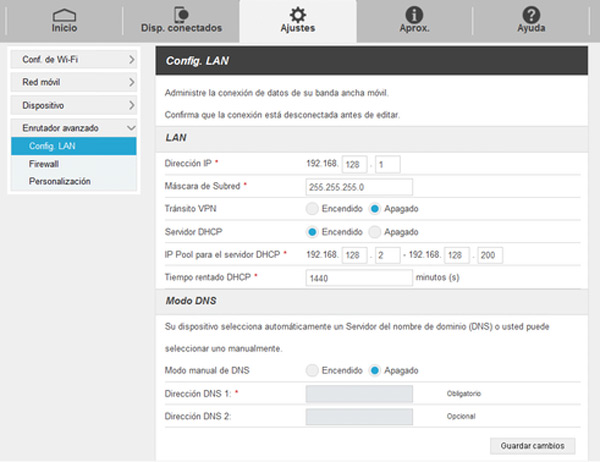
W tej opcji znajdziemy pozostałe kroki, aby to zrobić:
- Zakładka DDNS , tutaj router zapewni funkcję dynamicznego systemu nazw domen. Serwer ten umożliwia zdefiniowanie domeny i nazwy hosta utworzonej w internetowym adresie IP.
- Aby to zrobić, musisz wprowadzić te parametry: Usługa DDNS, nazwa użytkownika, hasło, nazwa hosta, adres IP, status
- Po wprowadzeniu tych parametrów kliknij „ Zapisz ustawienia Aby te zmiany zaczęły obowiązywać.
- Po zakończeniu wybór aparat onglet «Clonage d’addresse MAC», to 12-cyfrowy kod przypisany do urządzenia sprzętowego w celu identyfikacji.
- W ramach tego parametru należy wypełnić następujące przypadki: » Aktywacja / dezaktywacja «, Kto aktywuje lub dezaktywuje klonowanie adresu MAC. » Wprowadź definicję według użytkownika », możesz uzyskać dostęp do adresu MAC zarejestrowanego w sieci społecznościowej Internet i » Sklonuj adres MAC swojego komputera «Kto chce sklonować MAC
- Inne wyświetlane zakładki to Zaawansowany routing , ta opcja pozwala skonfigurować wszystkie zaawansowane funkcje routera. Różni się w zależności od operacji, więc » mostkowanie „Gdzie” Obstawiaj ”.
Ta ostatnia funkcja pozwoli modemowi automatycznie dostosować się do fizycznych zmian w projekcie sieci. Zespół będzie odpowiedzialny za mapowanie pakietów na podstawie liczby odbić między punktem początkowym a docelowym.
Istnieje również inne menu rozwijane, które pokaże inne opcje, z których możemy wybierać, ale są to alternatywy:
- LAN i bezprzewodowa: wykonuje routing dynamiczny w sieciach bezprzewodowych lub Ethernet.
- Blady: Odpowiedzialny za routing danych z Internetu.
- Obie: umożliwia routing danych z Internetu, jak również dla obu sieci.
- Routing statyczny: Jest to statyczna ścieżka, przez którą przechodzą wszystkie informacje w sieci, dopóki nie dotrą do określonego hosta.
- Aby skonfigurować sieć statyczną pomiędzy routerem a inną siecią należy wybrać numer z listy rozwijanej tej opcji, po wybraniu listy uzupełnić wymagane informacje.
- Na tej liście musisz uzupełnić następujące dane: Usuń ten wpis, wprowadź nazwę trasy, docelowy adres IP LAN, maskę podsieci, bramę domyślną i interfejs.
- Chcę, żeby wszystko zostało zrobione, trzeba kliknąć przycisk » Zapisz ustawienia Aby zastosować zmiany.
Kiedy to wszystko zostanie zrobione, w pełni zakończyłeś konfigurację routera, abyś mógł w pełni się nim cieszyć.
Jeśli masz jakieś pytania, zostaw je w komentarzach, skontaktujemy się z Tobą jak najszybciej i pomożemy wielu innym członkom społeczności. Kocham cię!